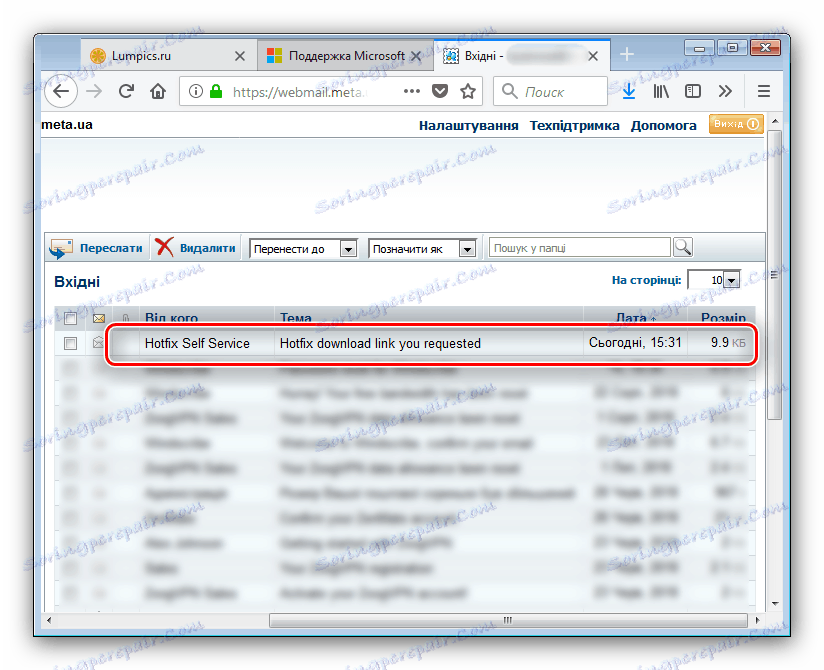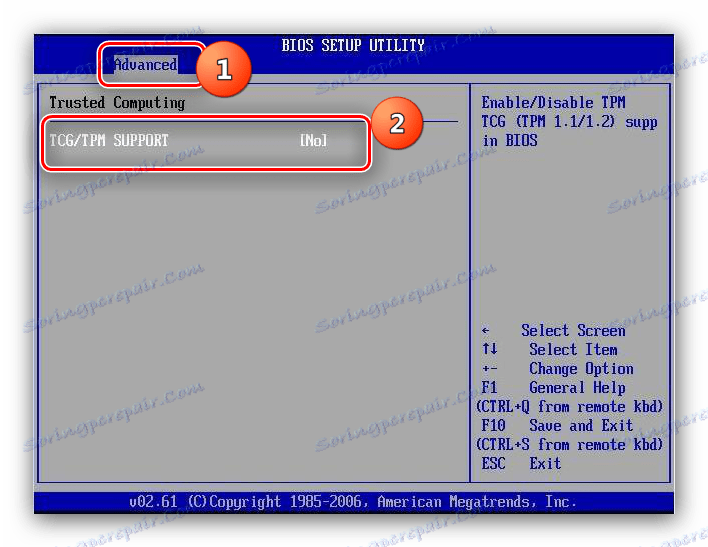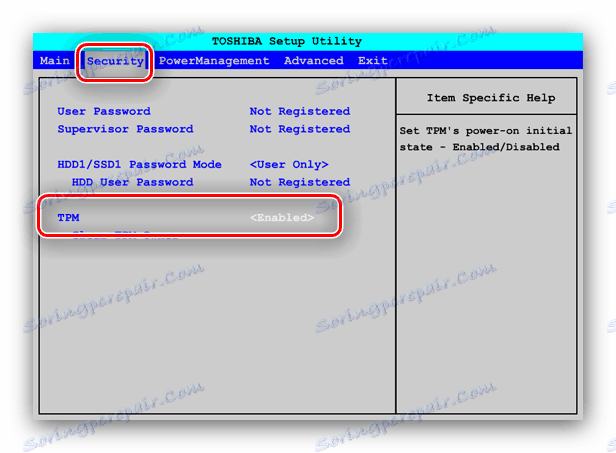Изтеглете драйвери за устройството ACPIMSFT0101
Много потребители на съвременни лаптопи и персонални компютри, преинсталирали Windows 7, често срещат в "Device Manager" определено "неизвестно устройство" , чийто идентификационен номер изглежда ACPIMSFT0101 . Днес ще ви кажем какъв вид устройство е и какви драйвери се нуждае.
съдържание
Драйвери за ACPIMSFT0101
За начало нека разберем какъв вид оборудване. Посоченият идентификационен номер посочва модула за надеждна платформа (TPM): криптографски процесор, който може да генерира и съхранява ключове за шифроване. Основната функция на този модул е да следи използването на защитено с авторски права съдържание, както и да гарантира целостта на хардуерната конфигурация на компютъра.
Строго погледнато, няма свободни драйвери за това устройство: те са уникални за всеки TPM. Въпреки това все още можете да се справите с проблемите на въпросното устройство по два начина: чрез инсталиране на специална актуализация на Windows или деактивиране на TPM в настройките на BIOS.
Метод 1: Инсталиране на Windows Update
За потребителите на Windows 7 x64 и версията му за сървъри, Microsoft пусна малка актуализация, която има за цел да реши проблема с ACPIMSFT0101
Изтегляне на страницата за актуализиране
- Кликнете върху връзката по-горе и кликнете върху елемента "Изтегляне на спешна корекция" .
- На следващата страница отметнете желания кръпка, след което въведете адреса на пощенската кутия в двете полета под блока за обновяване и кликнете върху бутона "Подаване на заявка за кръпка" .
- След това отидете на страницата на въведената пощенска кутия и потърсете съобщение от "Самостоятелната услуга за бързо поправяне" в списъка с входящи съобщения.
![Намерете актуализирано писмо до Windows 7, за да разрешите проблеми в ACPIMSFT0101]()
Отворете буквата и превъртете надолу до полето "Пакет" . Намерете елемента "Местоположение" , под който се намира връзката за изтегляне на корекцията, и кликнете върху нея. - Изтеглете архива с кръпката на компютъра си и го стартирайте. В първия прозорец кликнете върху "Напред" .
- След това изберете местоположението на разопаковани файлове и кликнете върху "OK" .
- Затворете пакета, като кликнете върху бутона "OK" отново.
- Отворете папката, в която е разопакована инсталиращата програма, и щракнете двукратно върху нея, за да започнете.
Внимание! На някои компютри и лаптопи, инсталирането на тази актуализация може да доведе до грешка, защото препоръчваме да създадете точка за възстановяване преди да започнете процедурата!
- В информационното съобщение на инсталатора кликнете върху "Да" .
- Процедурата за инсталиране започва.
- Когато актуализацията е инсталирана, инсталационната програма ще се затвори автоматично и системата ще предложи рестартиране - направете го.
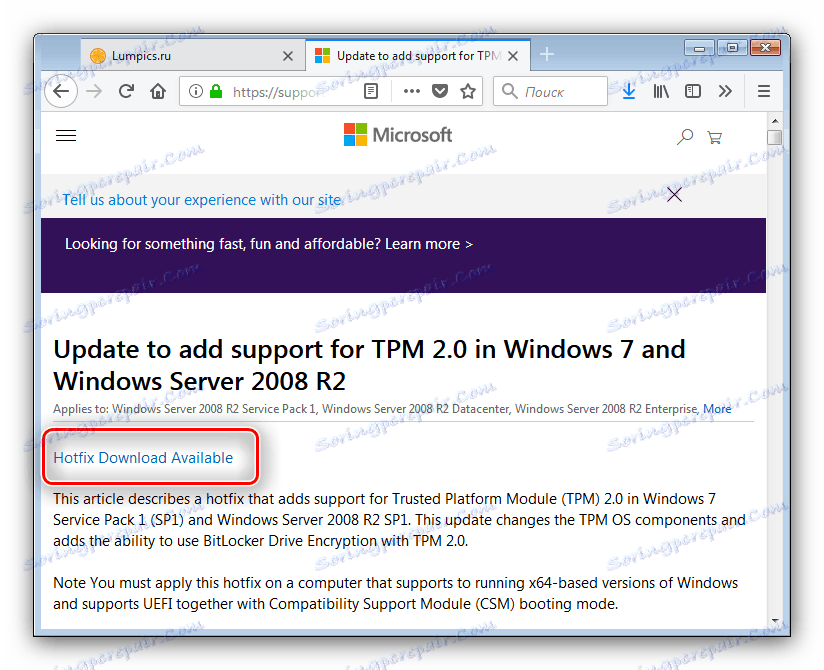
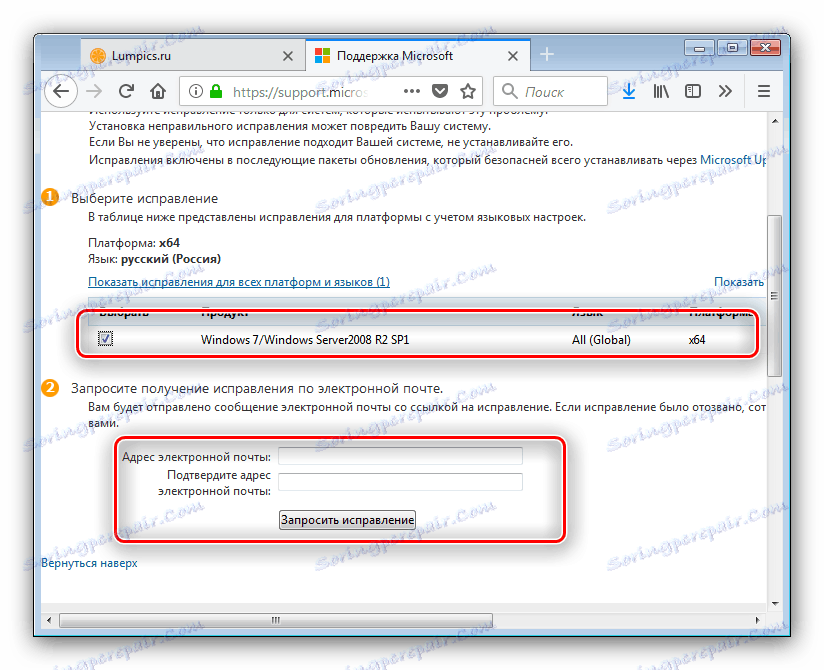
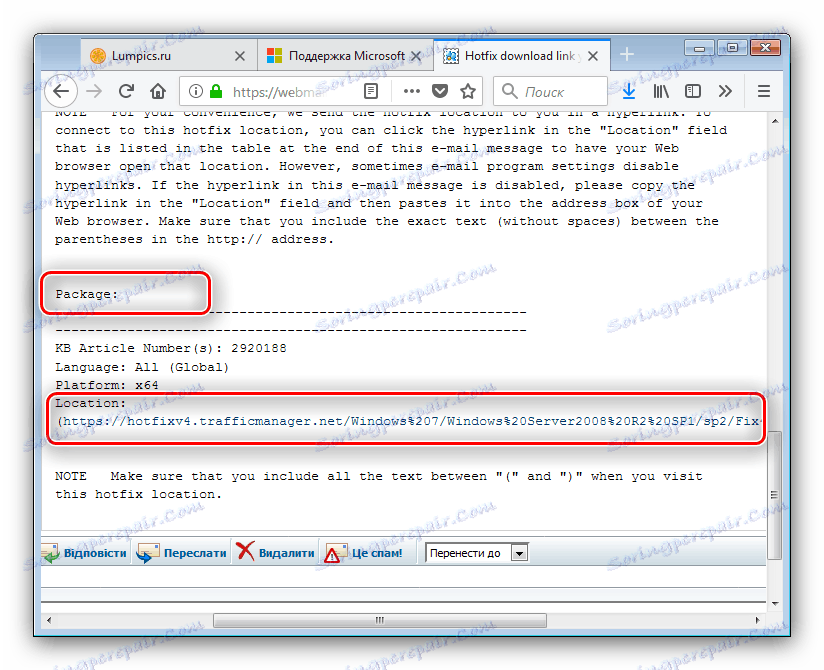
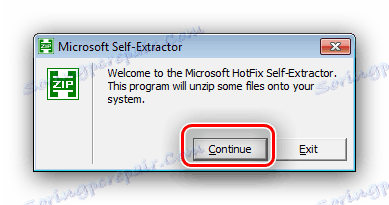
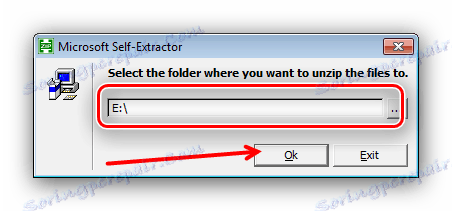
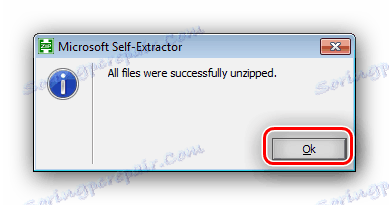
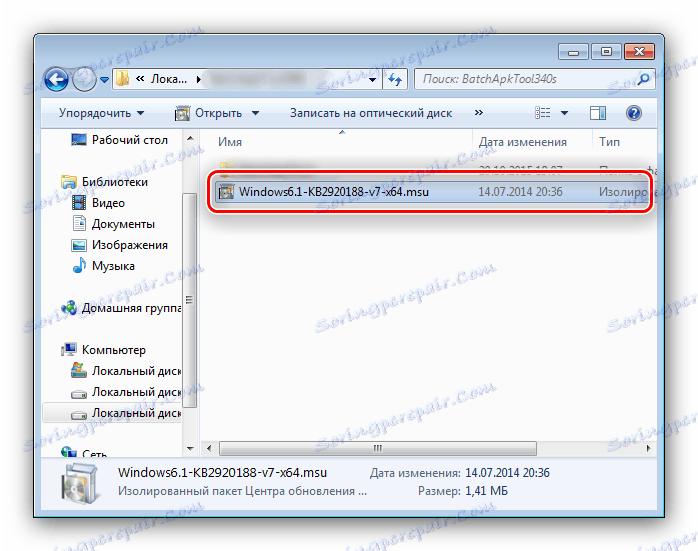
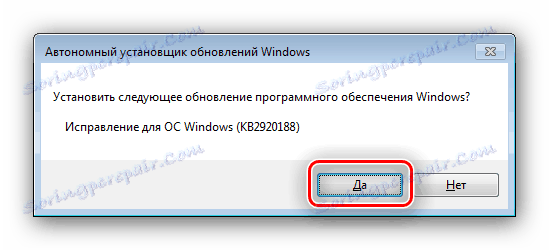
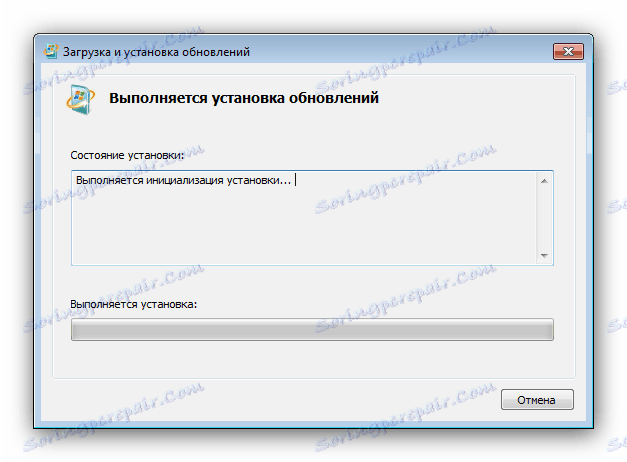
Когато влезете в " Диспечер на устройства" , можете да проверите дали проблемът с ACPIMSFT0101 е фиксиран.
Метод 2: Деактивирайте модула за надеждна платформа в BIOS
Разработчиците са предоставили възможност за случаи, когато устройството не успее или поради някаква друга причина вече не е в състояние да изпълнява задачите си - може да бъде деактивирано в BIOS на компютъра.
Привличаме вниманието ви! Процедурата, описана по-долу, е предназначена за напреднали потребители, така че ако не сте уверени във вашите способности, използвайте предишния метод!
- Изключете компютъра и въведете BIOS.
Повече подробности: Как да влезете в BIOS на компютъра
- Допълнителните действия зависят от типа настройка на CMOS. В AMI BIOS отворете раздела Разширени , намерете опцията Trusted Computing , превключете на TCG / TPM Support с помощта на стрелките и го настроите на No, като натиснете Enter .
![Деактивиране на TPM в AMI BIOS]()
Награда и Phoenix BIOS, отворете раздела Сигурност и изберете опцията TPM .![TPM опции във Phoenix и Award BIOS]()
След това натиснете Enter , изберете опцията "Disabled" със стрелки и потвърдете действието, като натиснете отново клавиша Enter . - Запазете промените (в повечето типове BIOS работи клавиша F10 ) и рестартирайте. Ако влезете в "Device Manager" след зареждането на системата, ще забележите липсата на ACPIMSFT0101 в списъка на оборудването.
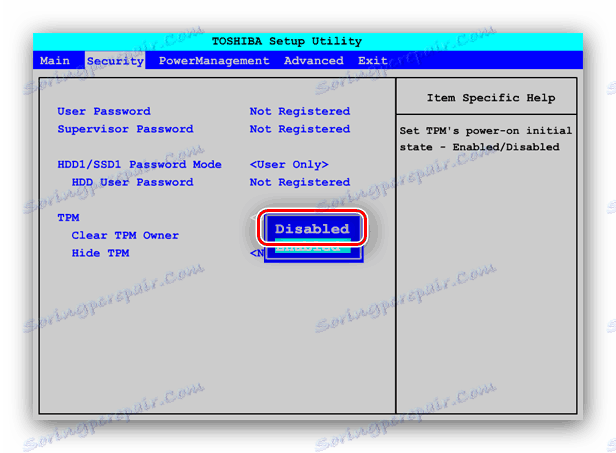
Този метод не решава проблема с драйверите за доверения модул, но ви позволява да отстраните проблемите, които възникват поради липсата на софтуер.
заключение
Обобщавайки, отбелязваме, че обикновените потребители много рядко се нуждаят от възможностите на модула за надеждна платформа.